从 IntelliJ IDEA 连接到远程服务器
最后修改时间:2023 年 9 月 21 日确保满足远程开发的系统要求。
由于远程工作已成为必需,IntelliJ IDEA 提供了远程开发功能来帮助您远程编码、运行、调试和部署项目。
通过 SSH 连接
与远程服务器的连接是通过 SSH 完成的,并且可以直接从 IntelliJ IDEA 的欢迎屏幕启动。
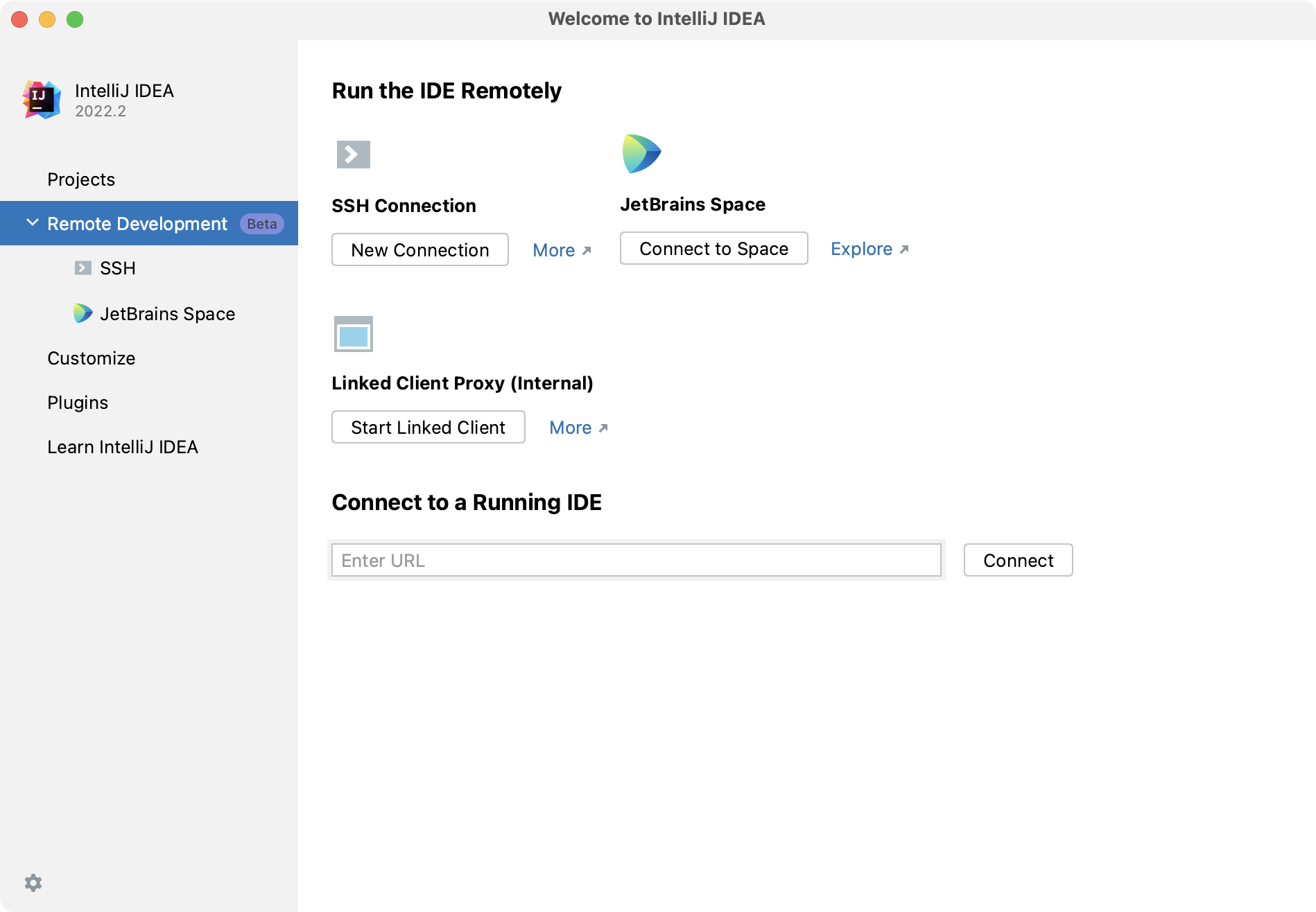
连接到远程服务器并打开远程项目
确保您已启用远程开发网关插件。
在 IntelliJ IDEA 欢迎屏幕上,选择远程开发。或者,转到文件 | 远程开发。
在“远程运行 IDE”部分中,单击“SSH 连接”。
如果您的 IDE 已在远程服务器上运行,并且有连接链接,则可以使用“连接到正在运行的 IDE”部分。
配置远程服务器连接参数,单击“检查连接并继续”,确保远程服务器连接成功。
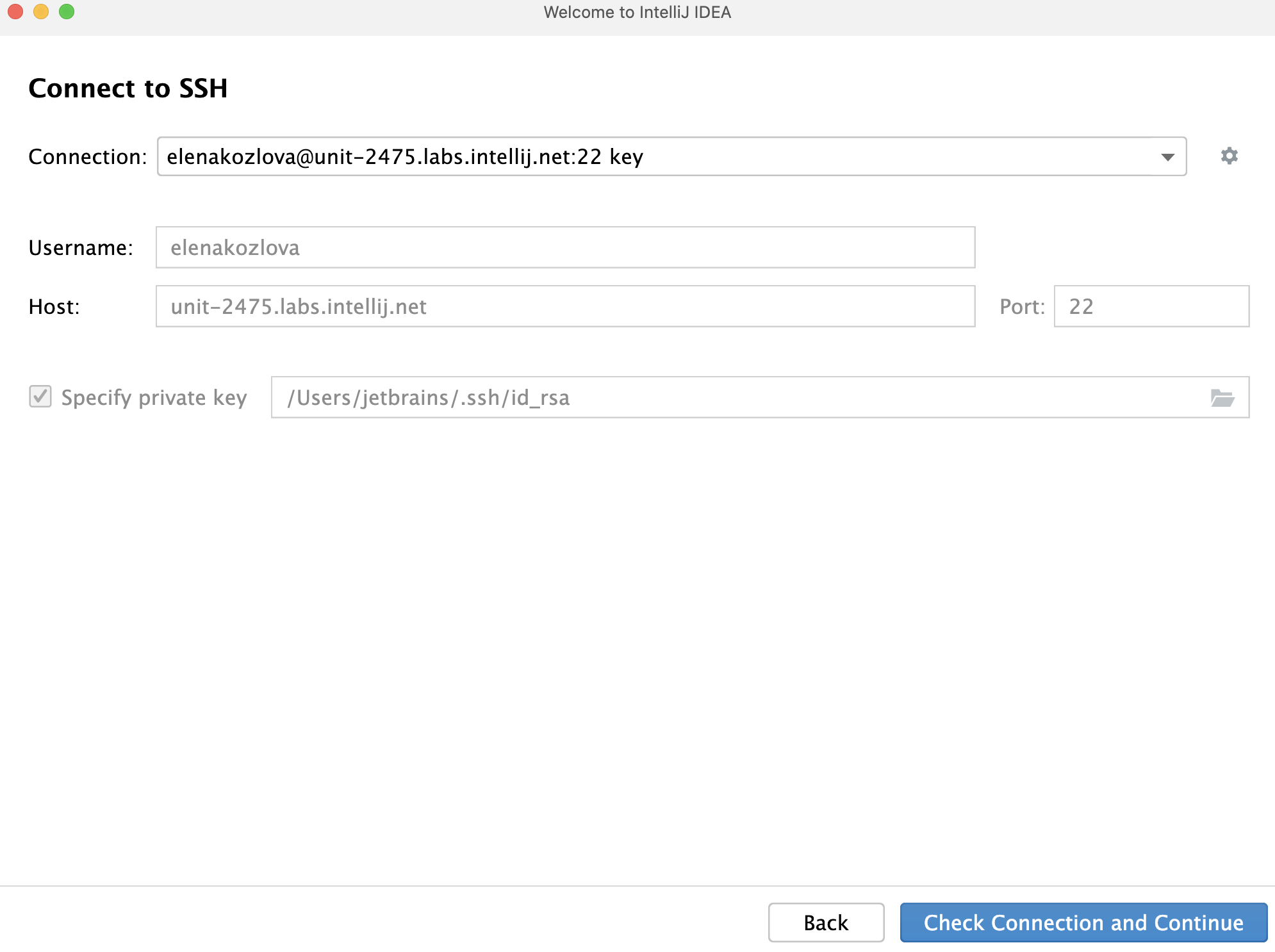
在向导的下一页上,在IDE 版本字段中,选择要使用的远程 IDE 的源。
使用以下方法之一获取 IDE 安装程序:
自动从 JetBrains 安装程序存储中获取 -默认变体。
您的远程服务器必须具有到 JetBrains URL 的网络连接:
https://code-with-me.jetbrains.com https://download.jetbrains.com https://download-cf.jetbrains.com https://cache-redirector.jetbrains.com从您公司的内部存储中获取。在这种情况下,您需要单击其他选项并选择使用下载链接。如果远程计算机没有到 JetBrains 网站的 Internet 连接或者您的组织使用某些自定义版本,这会很有帮助。
从本地计算机上传。在这种情况下,单击其他选项并选择上传安装程序文件。您需要
.tar.gz提前自行从JetBrains网站获取IDE存档。
笔记
从 IntelliJ IDEA 版本 2022.1+ 开始,您还可以在远程端为解压的后端安装程序选择自定义路径。如果默认目录没有足够的空间,请使用此选项。
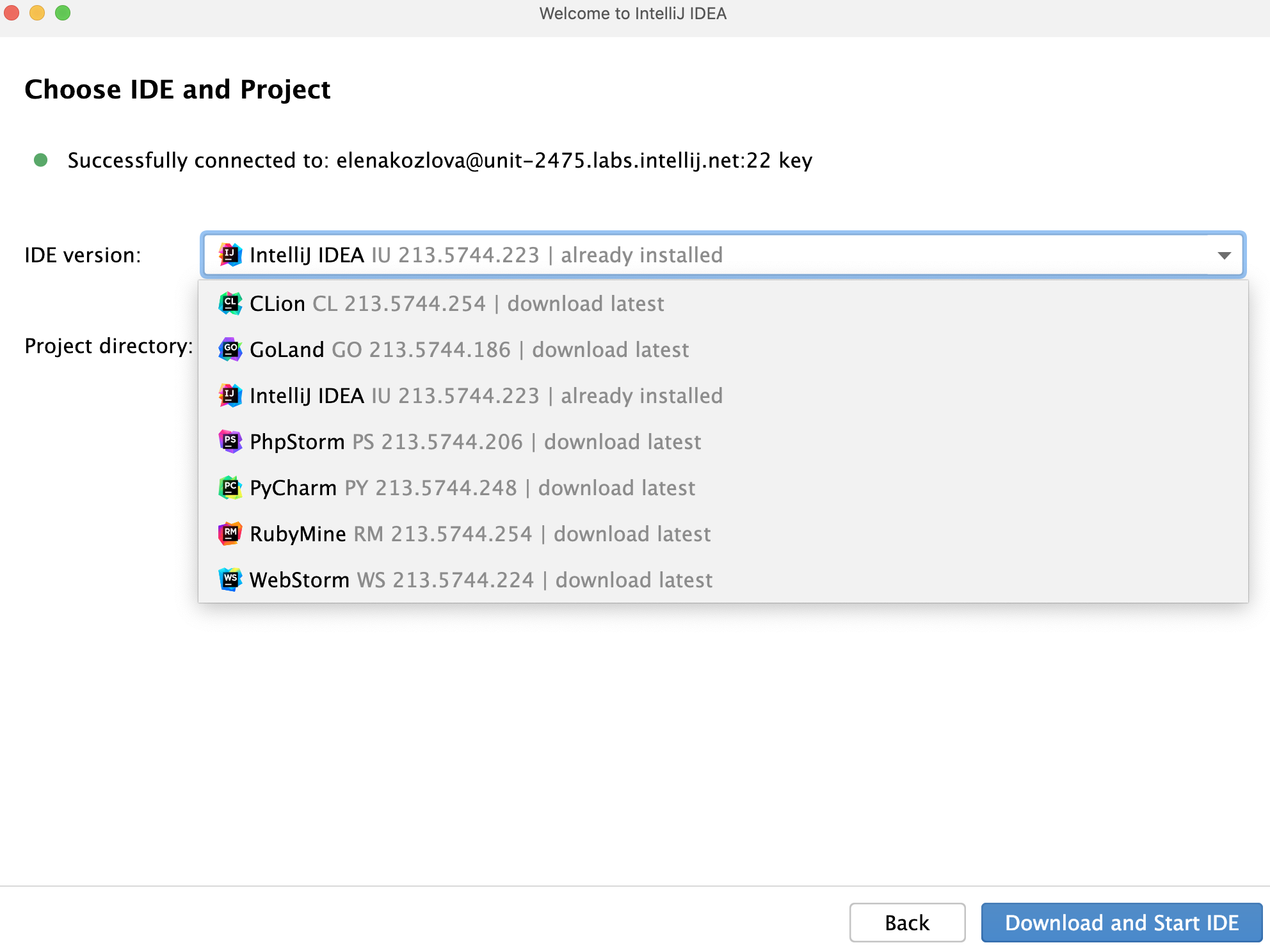
单击“下载并启动 IDE”。
IntelliJ IDEA 启动 JetBrains Gateway,它会下载 IDE 后端、启动并使用您的远程项目打开JetBrains Client。
有关开始使用单独的JetBrains Gateway安装程序的更多信息,请参阅JetBrains Gateway。
有关添加插件或 SDK 的更多信息,请参阅相应的入门部分。
连接到在 WSL2 上运行的项目
您可以将 IDE 后端配置为直接在 WSL2 中启动。
在开始连接到 WSL 之前,请确保满足以下先决条件:
您的计算机上安装了 Windows 10 或 11 版本,并在 WSL2 下安装了 Ubuntu 20.04 版本。
您已在 Windows 计算机上配置了 WSL2。有关更多信息,请参阅WSL2 配置部分。
您至少有 200 GB 可用空间、8 GB RAM 和 4 个 CPU。
您使用 JetBrains Gateway 的最新 EAP 版本。
您使用后端 IDE 的最新 EAP 版本。
连接到 WSL
确保您已启用远程开发网关插件。
在 IntelliJ IDEA 欢迎屏幕上,选择远程开发。
在远程开发下,选择WSL。
从右侧的选项中,单击“新建连接”。
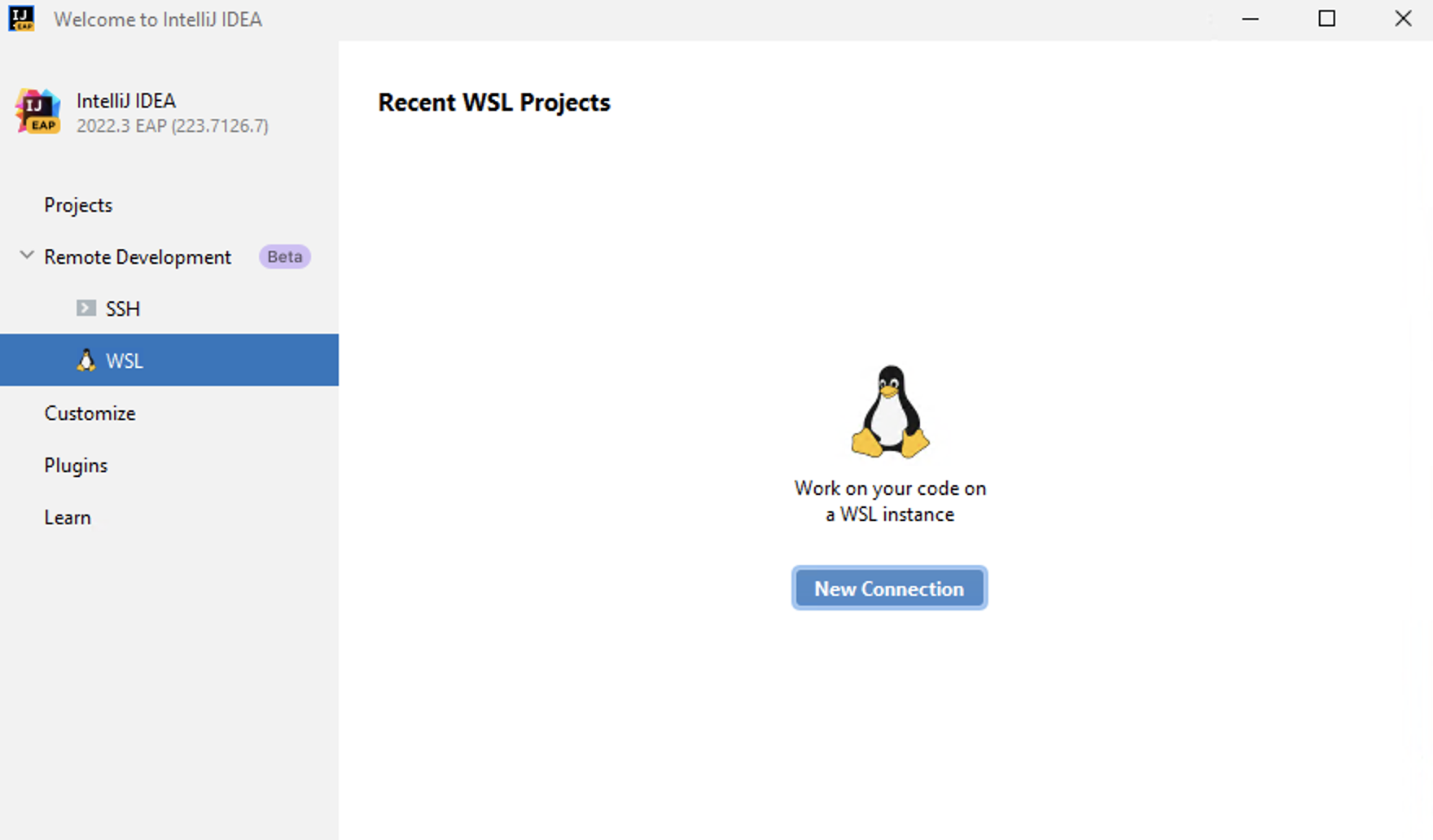
在下一页上,选择 WSL 实例并单击Next。
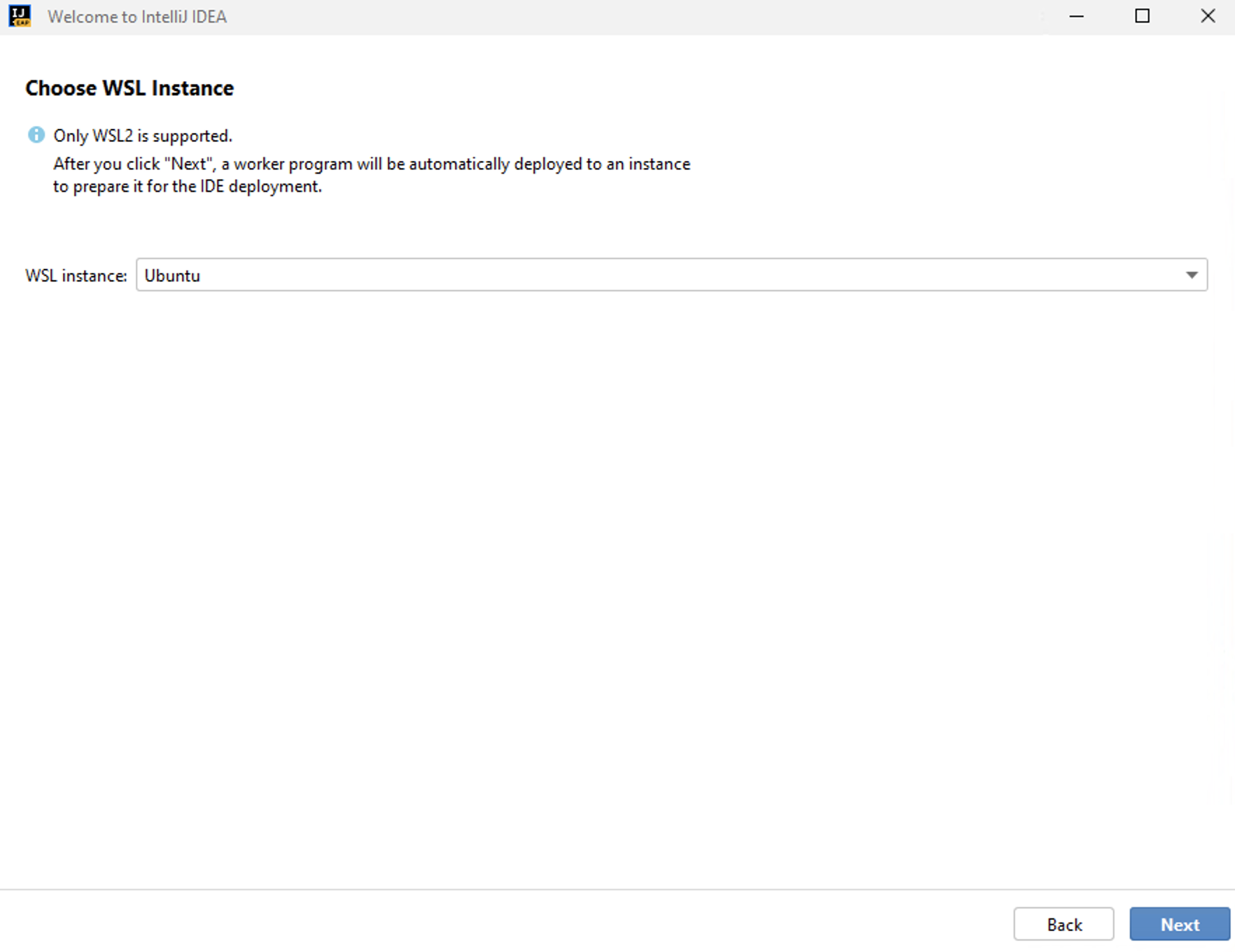
在下一页上,选择 IDE 版本和要打开的项目。单击启动 IDE 并连接。
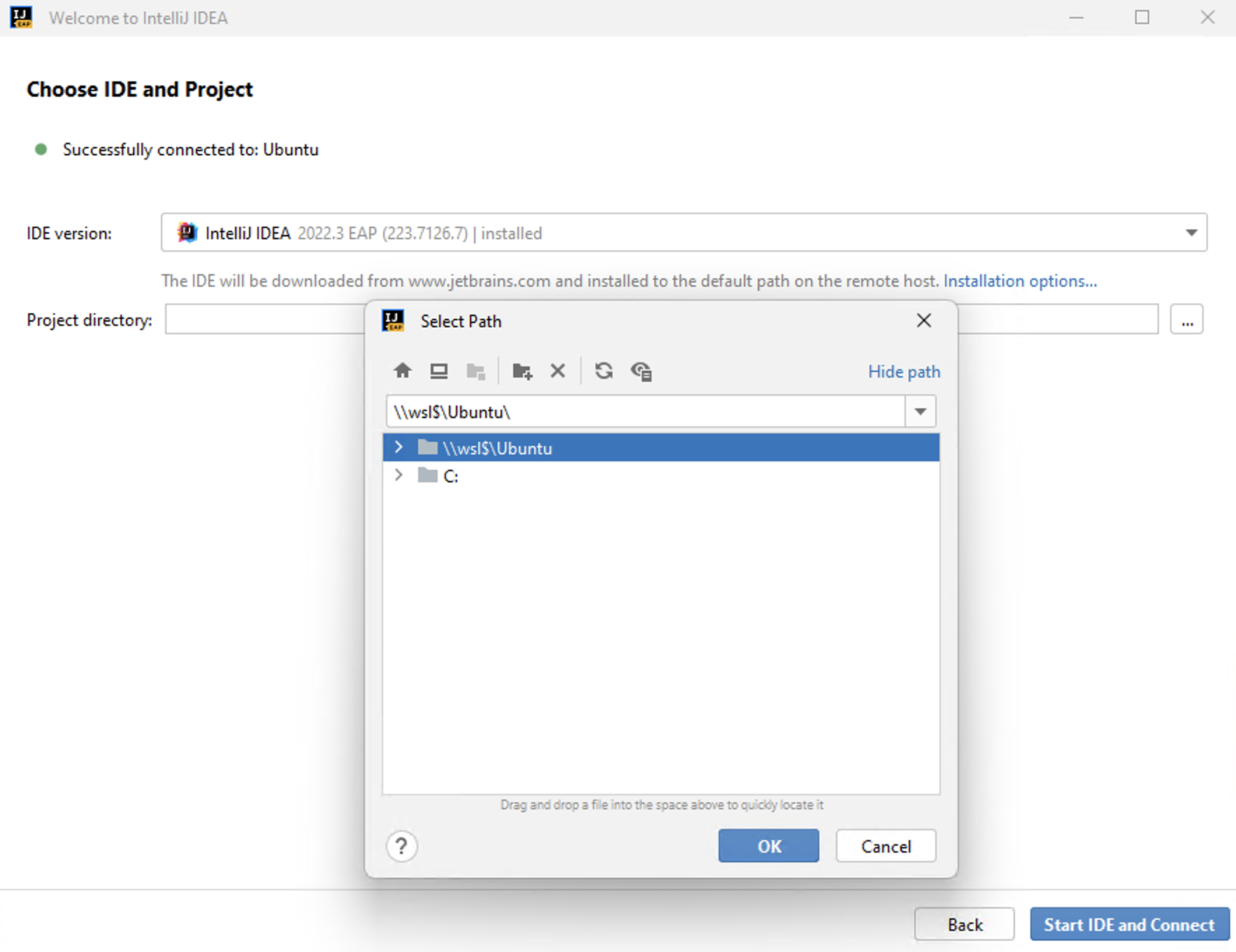
连接已建立,后端 IDE 已下载,项目已在 JetBrains Client 中打开。
通过空间连接
您可以在远程服务器上执行自定义编排并使用 Docker 文件或适合您的实践的任何其他自动化。这可能是每天晚上创建一个新的虚拟映像,获取空环境,并检查最新的源代码,并在早上准备好一个新鲜的干净映像。
但是,如果您在Space中工作,与 IntelliJ IDEA 的集成可让您自动执行配置可用于软件开发的开发环境的所有流程。
Space 会自动为您执行以下流程:
创建远程虚拟机
使用适当的库和工具启动 Docker 映像
下载并预热后端 IDE,以便您可以轻松打开项目并立即开始编码。
通过空间连接
启动 IntelliJ IDEA。
在起始页面上,选择JetBrains Space并单击Connect to Space。
输入您的组织 URL 并单击“在浏览器中继续”。
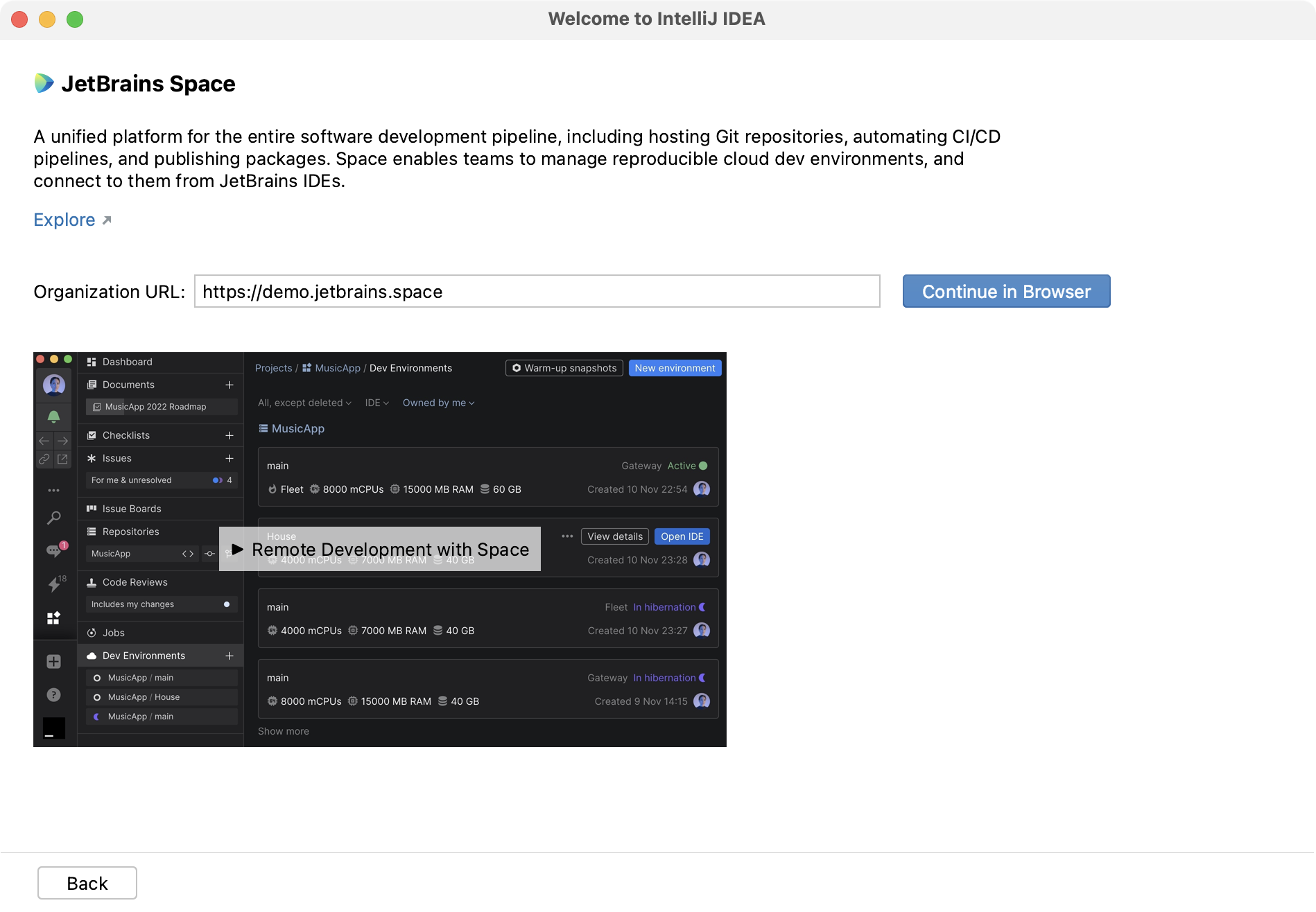
在打开的浏览器窗口中,单击“接受”以授予所需的权限。如果您尚未登录 Space Web 应用程序,系统还会提示您输入 Space 用户名和密码。然后您将被重定向回您的 IntelliJ IDEA。
单击新建环境并配置新的开发环境(如果您的项目已经有所需的开发环境,请跳过此步骤):
选择要在其中创建开发环境的存储库和分支。
在Devfile列表中,选择一个devfile(如果它存在于您的 Space 项目中)。
在IDE列表中,选择开发环境中使用的IDE。
在实例类型列表中,根据您需要的资源和计算积分选择虚拟机的类型。
在环境名称字段中,输入环境的名称以区别于其他环境。
单击“创建环境”,完成环境创建。
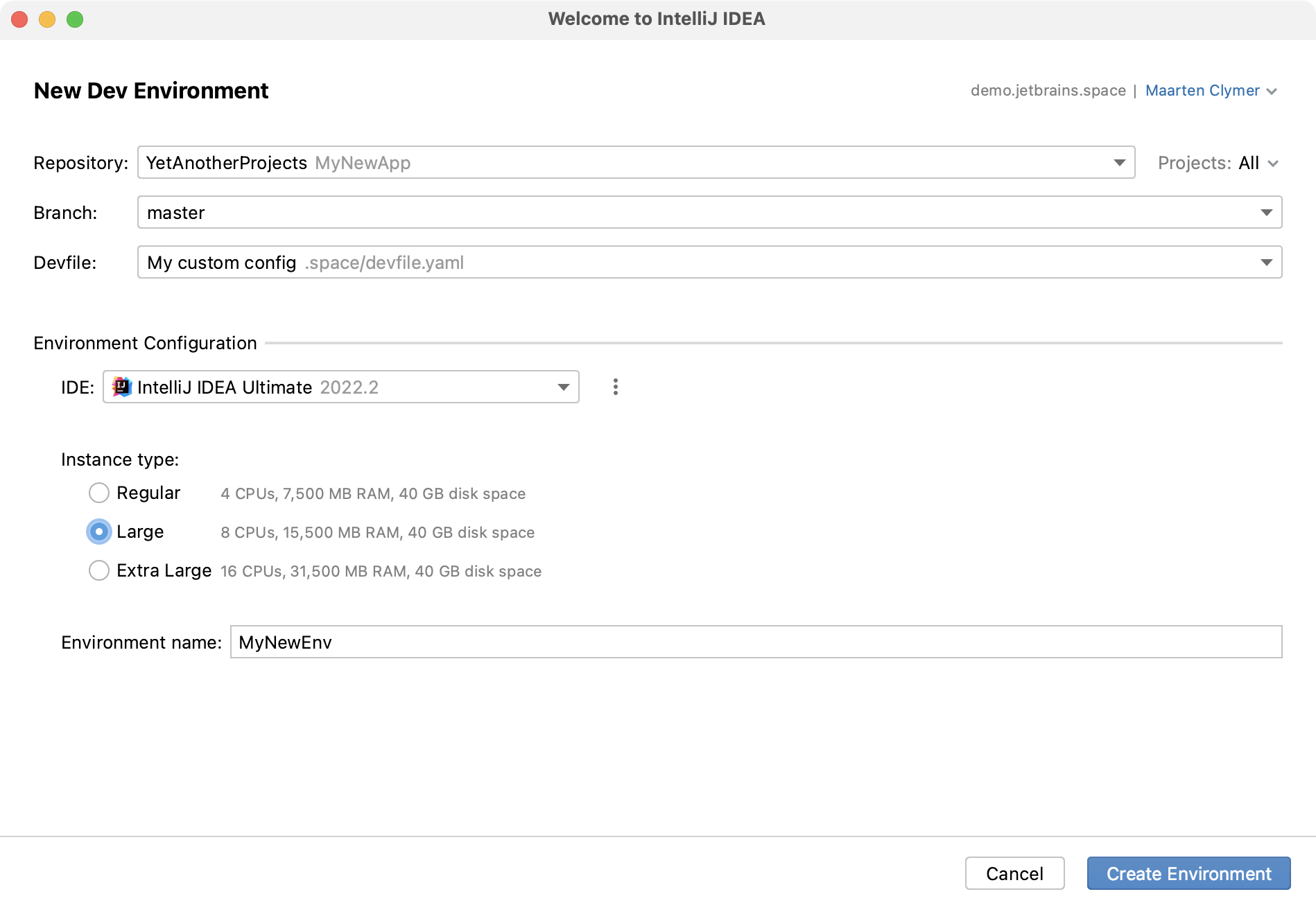
在开发环境列表中,选择您要连接的环境。
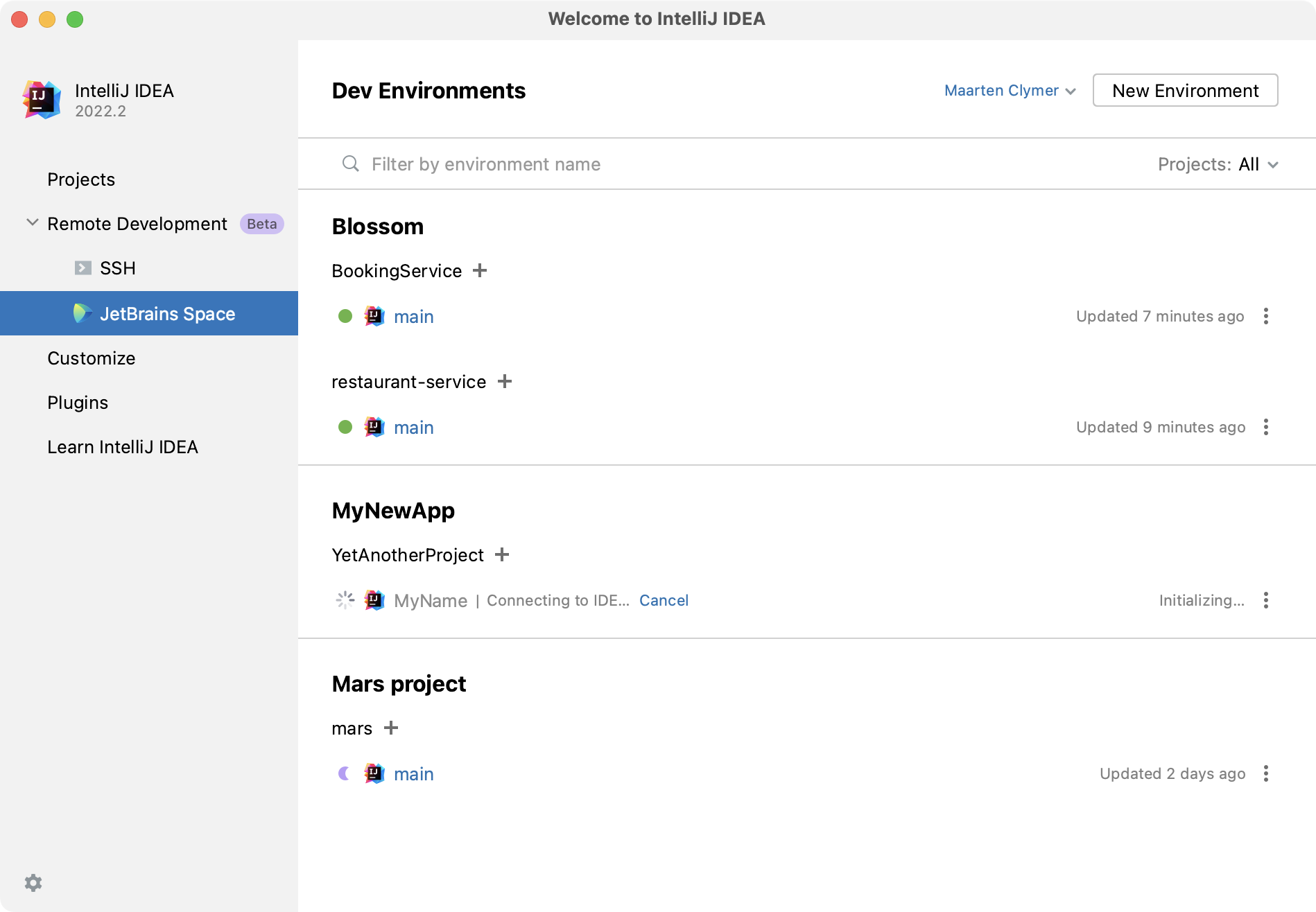
这将启动与远程 IDE 的连接。成功建立连接后,IntelliJ IDEA 将打开包含您的 Space 项目的 JetBrains 客户端,您可以在其中进一步工作。
笔记
您还可以使用Space Web 版本启动与远程服务器的连接。但是,这需要您安装 JetBrains Gateway。
感谢您的反馈意见!